Inaktivera F12-kortkommandon för utvecklarverktyg i Microsoft Edge
Hur man inaktiverar F12-kortkommandon för utvecklarverktyg i Microsoft Edge
Microsoft Edge låter dig öppna utvecklarverktyg (DevTools) genom att trycka på F12-tangenten eller genom att trycka på Ctrl + Skift + i kortkommandot. Dessa är en uppsättning verktyg som låter dig inspektera och felsöka JavaScript, HTML och olika webbapplikationer och sidor.
Annons
Microsoft Edge är nu en Chromium-baserad webbläsare med ett antal exklusiva funktioner som högläsning och tjänster kopplade till Microsoft istället för Google. Webbläsaren har redan fått några uppdateringar, med stöd för ARM64-enheter. Dessutom stöder Microsoft Edge fortfarande ett antal åldrande Windows-versioner, inklusive Windows 7. Kolla in Windows-versioner som stöds av Microsoft Edge Chromium. Slutligen kan intresserade användare ladda ner MSI-installationsprogram för distribution och anpassning.
Microsoft Edge innehåller ett antal verktyg som kan vara användbara för utvecklare och avancerade användare. Till exempel kan dessa verktyg användas för att emulera en annan enhet eller mjukvaruplattform. Faktum är att du kan använda ett av dess alternativ för att ladda ner en tjänsteman
Windows 10 ISO-bild direkt.Vad är tillgängligt i Edge Developer Tools
Med DevTools kan du göra följande, allt i webbläsaren.
- Inspektera och gör ändringar på din HTML-webbplats
- Redigera CSS och se direkt förhandsgranska hur din webbplats renderas
- Se alla
console.log()uttalanden från din frontend JavaScript-kod - Felsök ditt skript genom att ställa in brytpunkter och gå igenom det rad för rad

För att öppna DevTools, tryck på F12, eller tryck Ctrl+Flytta+jag på Windows/Linux (Kommando+Alternativ+jag på macOS). Du kan hitta den officiella DevTools-dokumentationen här.
Tillgängliga paneler
Microsoft Edge (Chromium) DevTools inkluderar följande paneler.
- Ett Element panel för att redigera HTML och CSS, inspektera tillgänglighetsegenskaper, visa händelseavlyssnare och ställa in DOM-mutationsbrytpunkter
- A Trösta för att visa och filtrera loggmeddelanden, inspektera JavaScript-objekt och DOM-noder och köra JavaScript i sammanhanget för det valda fönstret eller ramen
- A Källor panel för att öppna och liveredigera din kod, ställa in brytpunkter, stega igenom koden och se statusen för din webbplats en rad JavaScript i taget
- A Nätverk panel för att övervaka och inspektera förfrågningar och svar från nätverket och webbläsarens cache
- A Prestanda panel för att profilera tiden och systemresurserna som krävs av din webbplats
- A Minne panel för att mäta din användning av minnesresurser och jämföra heap-ögonblicksbilder vid olika tillstånd av kodkörning
- Ett Ansökan panel för att inspektera, modifiera och felsöka webbappsmanifest, servicearbetare och servicearbetarcacher. Du kan också inspektera och hantera lagring, databaser och cachar från Ansökan panel.
- A säkerhet panel för att felsöka säkerhetsproblem och se till att du har implementerat HTTPS korrekt på din webbplats. HTTPS tillhandahåller kritisk säkerhet och dataintegritet för både din webbplats och dina användare som tillhandahåller personlig information på din webbplats.
- Ett Revisioner panel (nu bytt namn Fyr) för att genomföra en granskning av din webbplats. Resultaten av granskningen hjälper dig att förbättra kvaliteten på din webbplats på följande sätt.
- Fånga vanliga fel relaterade till att göra din webbplats tillgänglig, säker, presterande och så vidare.
- Åtgärda varje fel.
- Bygg en PWA.
Börjar i Edge Canary 89.0.726.0, kan du inaktivera Öppna DevTools när F12-tangenten trycks ned alternativet i webbläsarens inställningar.
Det här inlägget kommer att visa dig hur du aktiverar eller inaktiverar F12 kortkommando för utvecklarverktyg i Microsoft Edge.
För att inaktivera F12-kortkommandon för utvecklarverktyg i Microsoft Edge
- Öppna Microsoft Edge.
- Klicka på knappen Inställningar (Alt + F) och välj Inställningar från menyn.

- Till vänster, klicka på Systemet, eller klistra in detta i adressfältet
edge://settings/system. - Scrolla ner till Utvecklarverktyg sektion.
- Aktivera eller inaktivera alternativet Öppna DevTools när F12-tangenten trycks ned för vad du vill.
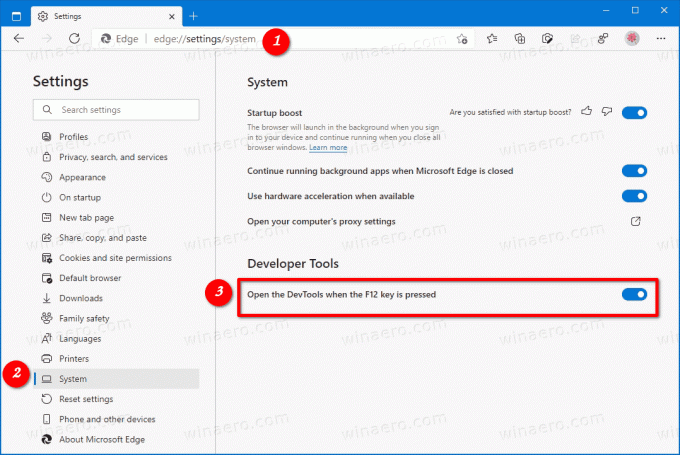
- Du kan nu stänga fliken Inställningar i Microsoft Edge.
Du är färdig.


